FrontPage Lektion 1
Dieses Tutorial ist in der Zusammenarbeit mit meiner Schwester (Xena) und mir entstanden
Es darf ohne unserer Zustimmung weder kopiert noch auf anderen Seiten
zum Download angeboten werden..
© Xena & Bohne 16.06.2012
getestet vom
Als erstes solltes du dir einen Webhoster zulegen
das kann eine kostenplichtige oder ein kostenloser sein, das Vorteil bei einem kostenplichtige Hoster ist:
Du hast mehr Speicherkapazität und keine Werbung
Ich habe meine Webseite bei Strato gemietet
und freien Webspace bekommst du hier bei space4free oder bei Funpik
als nächstes solltes du dir noch den FileZilla besorgen um deine Webseite auf deinen neuen Space hoch zu laden
So nun lass uns beginnen.
Deine erste Seite!!
starte FrontPage und klicke unter Datei auf den Pfeil neben dnem leeren Blatt und gehe dort auf Website....
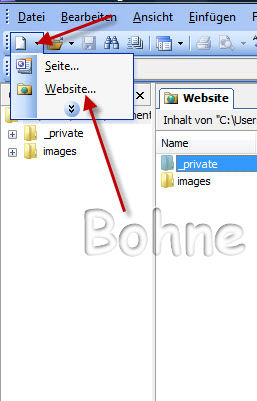
hier öffnet sich ein Kontexmenü, klicke auf Standardwebsite

FrontPage erstellt dir schon bein Instalieren einen Ordner der sich "Meine Websites" nennt
und den du jetzt an der linken Seite angezeigt bekommst
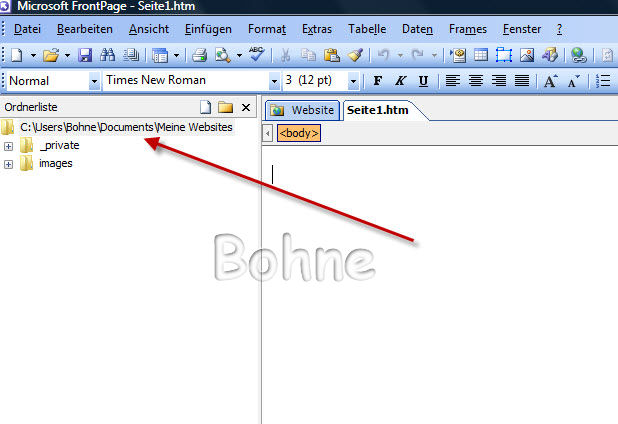
wobei es passieren kann, dass du FrontPage den Weg dorthin erst zeigen musst (je nach Version und Bertiebsystem)

rufe jetzt mit rechtklick auf dein Blatt die Seiteneigenschafften aus
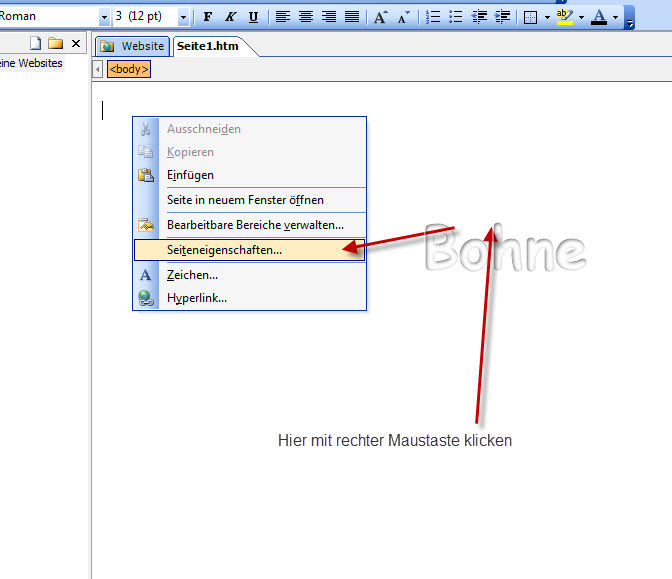
im ersten Kartenreiter "Allgemein" kannst du deine Seite einen Namen geben
ich habe sie "Meine erste Seite" genannt
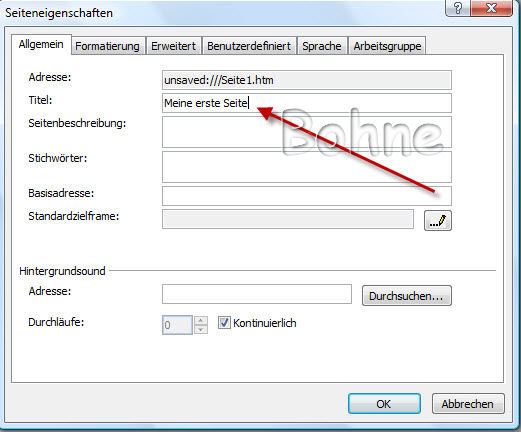
im nächsten Kartenreiter "Formatierung" kannst du jetzt ein Hintergrundbild und die Farben deiner
Texte sowie der Hyperlinks und besuchten Hyperlinks einstellen zuerst stelle eine Hintergrundfarbe ein
zum Hintergrundbild kommen wir in Lektion 2
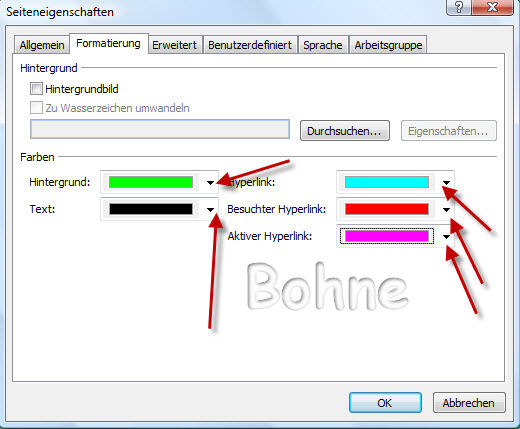
wenn Du aber eine andere Farbe möchtest als die, die dir hier zur Verfügung stehen dann klicke unter den Farbfelder auf "weitere Farben"
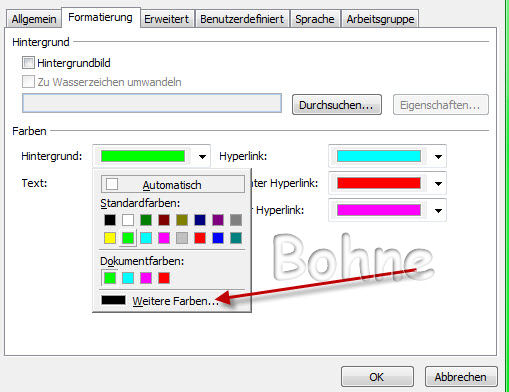
dort kannst du dir dann eine schöne Farbe aussuchen
nun gehe auf den Kartenreiter "Erweitert"
hier trage am Anfang erst mal überall eine Null ein, im verlaufe des Kurses wirst du hier noch andere Einträge machen

gehe jetzt zum Kartenreiter "Sprache" und gebe hier Deutsch (Deutschland) ein
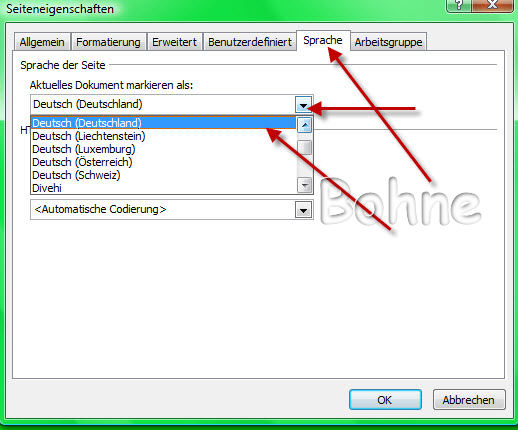
da du nicht in einer Arbeitsgruppe werkels klicke auf "OK" und deine Seite bekommt ein Gesicht!!
So damit deine erste Seite nicht nur eine Farbe besitzt, geb ihr als erstes eine Überschrift (jede Seite hat immer eine Überschrift)
da der Cursor (auch: Einfügemarke, Schreibmarke, Eingabemarkierung genannt) schon in der linken Ecke Blingt
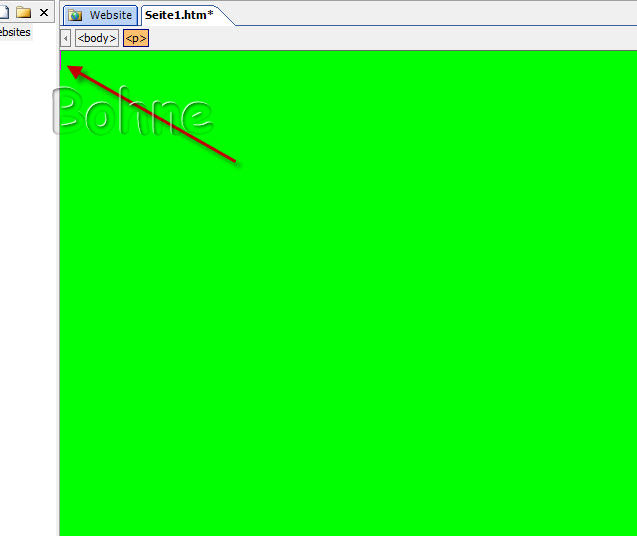
klicke erst auf den Zeichen Zentriert
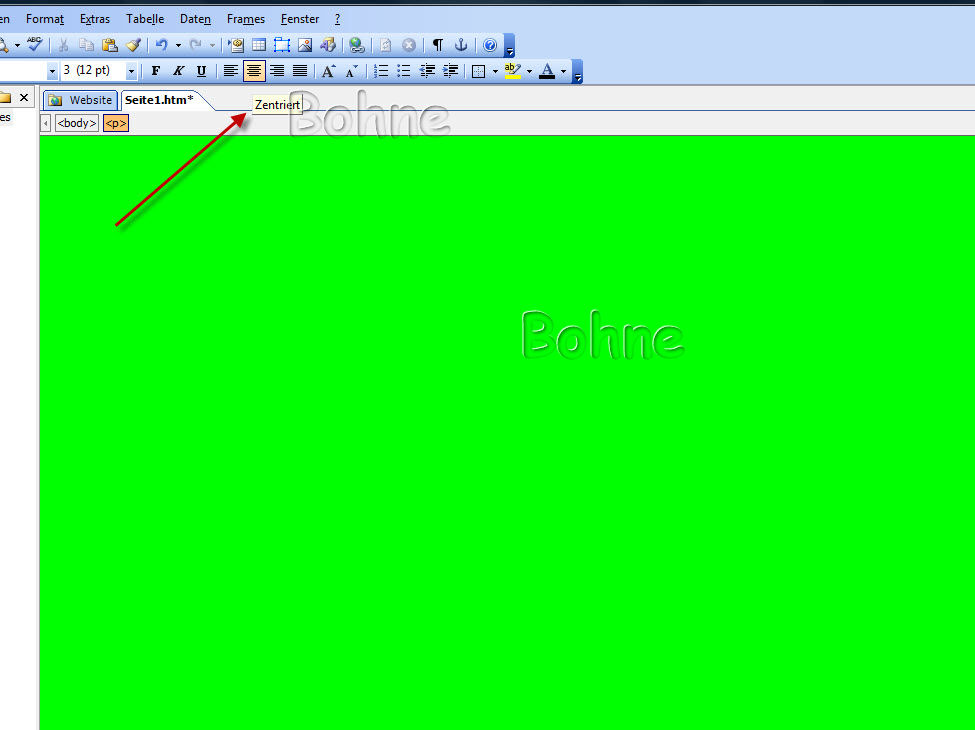
schreibe deine Überschrift ich habe "Meine erste Webseite" geschrieben
so, als Überschrift ist die Zeile nicht zu gebrauchen da FrontPage als Standard 3 (12 pt) nimmt
aktiviere dein Text, in dem du mit gedrückter linker Maustaste über deinen Text fährst
und stelle eine Text Größe von Standard 5-7 ein und klicke auf das "F" für Fett

speichere nun deine erstellte Seite als "index" in den von Frontpage erstellten Ordner
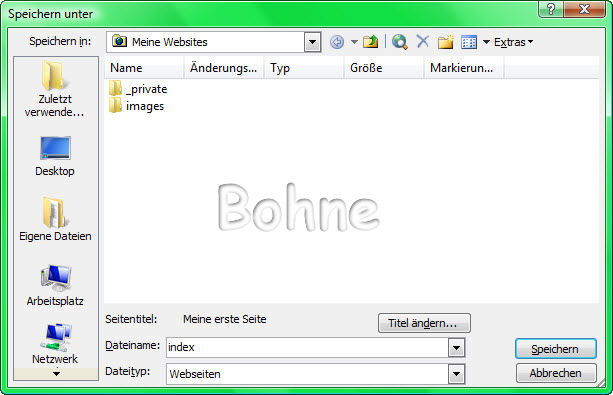
Jetzt starte das Programm "FileZilla"
hier trägst du dann die Verbindungsdaten ein die dir von deinem Hoster zu geteilt wurden und klicke auf verbinden
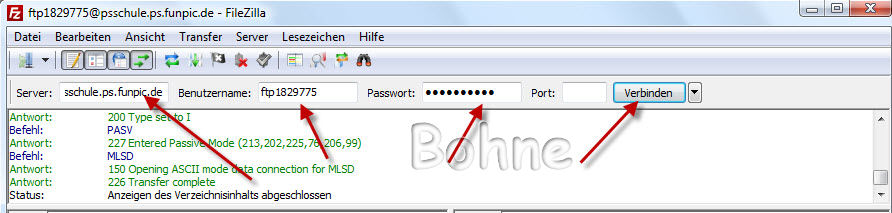
jetzt suche dir hier den Ordner "Meine Websites"von FrontPage raus
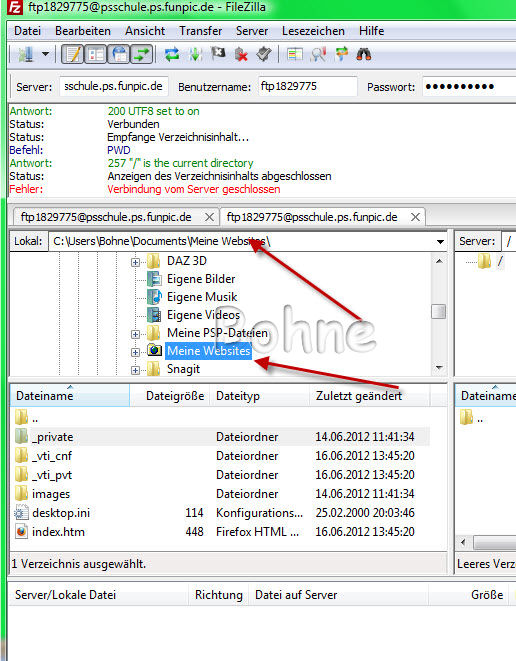
nach dem du den Ordner "Meine Websites" angeklickt hast erscheinen im unteren Feld die Daten die du nach oben laden musst
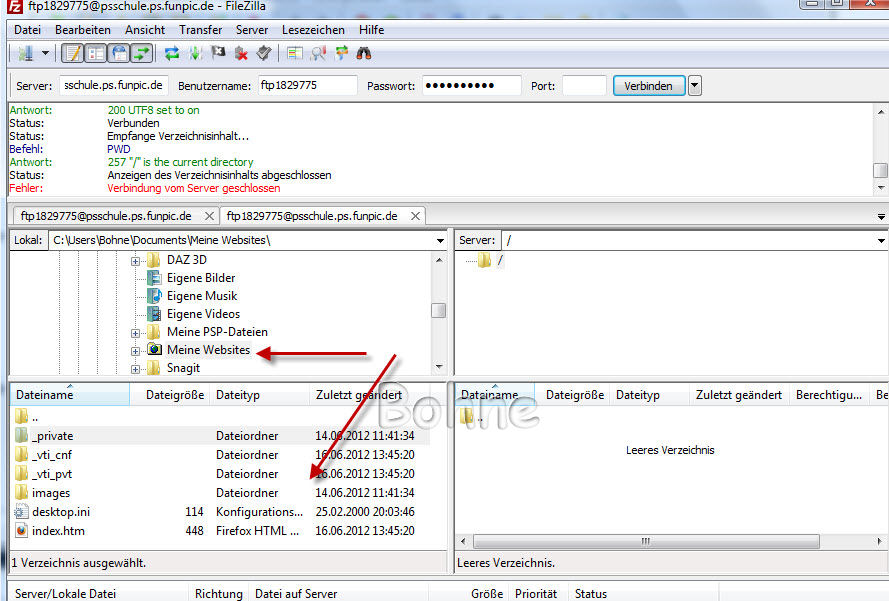
klicke im Feld und aktiviere nun alle Daten mit Strg+A und schiebe nun alles was in den Ordner ist rüber
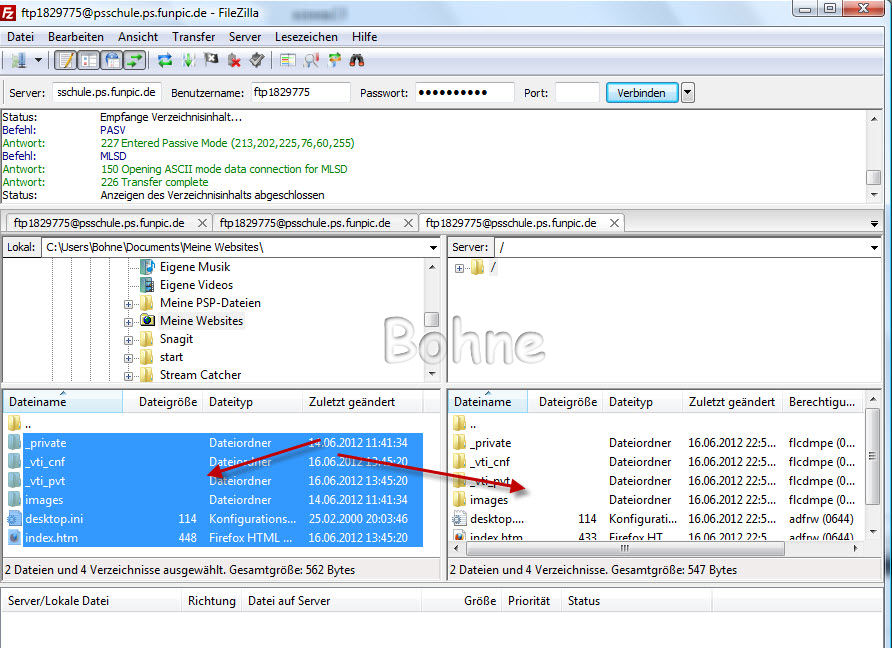
Zum Abschluß stelle den Link zu deiner ersten Seite in deine Stube aus
